Tabela e përmbajtjes
Artikulli shpjegon se si të eksportoni skedarë të ndryshëm PDF në Excel manualisht ose duke përdorur konvertues falas në internet dhe si të zgjidhni metodën e konvertimit më të përshtatshme për një lloj skedari të caktuar.
PDF formati që lejon paraqitjen e dokumenteve në mënyrë të pavarur nga softueri, hardueri ose sistemi operativ i përdoruesit është bërë tashmë një standard de facto për shkëmbimin elektronik të skedarëve.
Nëse i kërkoni dikujt disa informacione dhe nëse ai dikush ka qëllim të mirë person, ka një shans të mirë që të merrni një dokument PDF të formatuar mirë me të dhënat e kërkuara të shoqëruara me tabela, grafikë dhe diagrame për lexim tuaj.
Megjithatë, skedarët PDF janë të destinuara vetëm për shikimin e të dhënave dhe jo për manipulim atë. Pra, nëse detyra juaj nënkupton riorganizimin e të dhënave për analiza të mëtejshme, do t'ju duhet ose të korrigjoni korrespodentin për një skedar tjetër, ose ta konvertoni dokumentin PDF në një format të modifikueshëm. Dhe ky tutorial do t'ju mësojë se si të importoni një skedar nga PDF në Excel në vetëm disa minuta.
Zgjedhja e metodës së duhur për konvertimin PDF në Excel
Zgjedhja e Metoda e duhur për konvertimin e një PDF të caktuar në Excel varet nga mënyra se si është krijuar ky apo ai dokument PDF. Dikush mund të mendojë se të gjithë skedarët PDF janë në thelb të njëjtë. Por në fakt, nuk janë.
Nëse një dokument PDF është marrë nga një burim elektronik siç është një dokument Word ose një spreadsheet Excel,kolonë e vetme (kolona A), e cila ndërlikon ndjeshëm manipulimin dhe analizën e të dhënave të mëtejshme. Edhe disa prej PDF-ve falas të konvertuara në internet dhanë një rezultat më të mirë - turp për Adobe!
Përparësitë : Para së gjithash - një rezultat shumë i shpejtë dhe lehtësi në përdorim; për tabela të thjeshta me një strukturë të qartë - konvertime të rregullta dhe të sakta me një manipulim shumë të vogël të mëtejshëm.
Të këqijat : Kosto e lartë, rezultate të dobëta gjatë konvertimit të dokumenteve komplekse PDF.
Konvertimi i PDF-së në Excel me Able2Extract PDF Converter 9
Able2Extract është një tjetër emër i madh në industri, i cili është i pranishëm në treg për më shumë se 10 vjet. Çmimet e tyre janë të krahasueshme me Adobe Acrobat Pro dhe veçoritë po ashtu.
Able2Extract mund të transferojë përmbajtje PDF në një shumëllojshmëri të madhe formatesh duke filluar nga Excel, Word, PowerPoint te Publisher dhe AutoCAD. Opsioni i Njohjes Optike të Karaktereve (OCR) është gjithashtu i disponueshëm.
Dhe tani, le të shohim se si ky konvertues do të përballet me Planifikuesin tonë të Dhuratave që ka rezultuar të jetë një pengesë për shumicën e konvertuesve PDF në internet, si dhe për softuerin Adobe.
Për ta kthyer PDF-në tuaj në një skedar Excel të redaktueshëm, ndiqni këto hapa:
- Hapni dokumentin PDF që dëshironi të eksportoni në Excel. Konvertuesi në fakt do t'ju japë një sugjerim se ku të filloni.
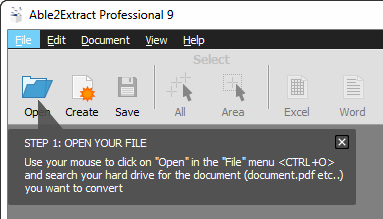
- Zgjidhni të dhënat PDF për t'i konvertuar. Ky mund të jetë i gjithë dokumenti, faqe të caktuara,të gjitha të dhënat në faqen aktuale ose vetëm të dhënat e zgjedhura. Ju mund të bëni një përzgjedhje duke zvarritur treguesin e miut, nga menyja Ndrysho ose duke përdorur opsionet e Zgjedhjes së Shpejtë në shiritin e veglave:
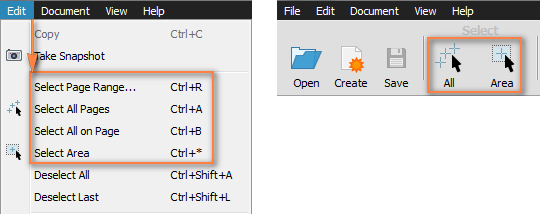
- Zgjidhni Excel si format i konvertimit ose duke klikuar butonin Excel në shiritin e veglave ose zgjidhni Konverto në Excel nga menyja Ndrysho . Pasi ta bëni këtë, do t'ju jepet një zgjedhje midis opsioneve të konvertimit Automatik dhe Personalizuar .
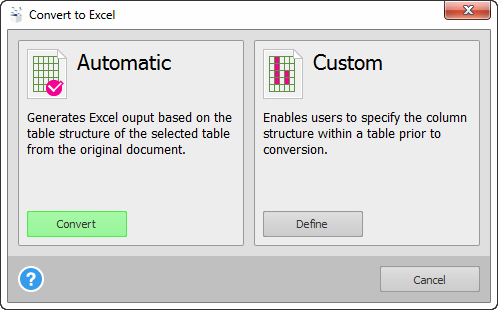
Unë zgjedh Automatik pasi dua një rezultat të shpejtë. Nëse dëshironi të përcaktoni se si do të duket tabela juaj në Excel, mund të shkoni me Custom . Kur klikoni në butonin Përcaktoni nën Personalizuar , do të shfaqet një panel i ri nga i cili mund të filloni të rregulloni tabelat tuaja dhe ndryshimet do të pasqyrohen menjëherë në seksionin e shikimit paraprak.
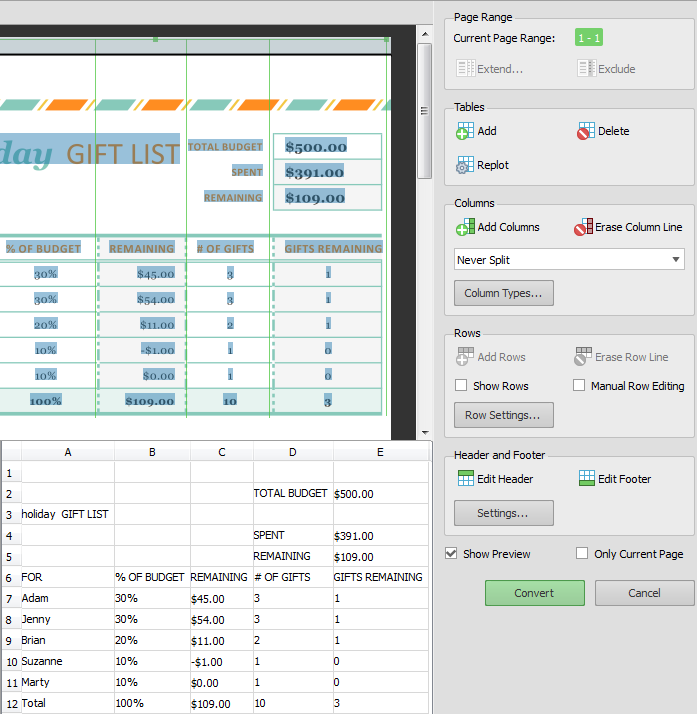
Ajo që shihni më poshtë në rezultatin e konvertimit automatik, i cili është shumë më i lartë se çfarë prodhoi Adobe Acrobat XI Pro!
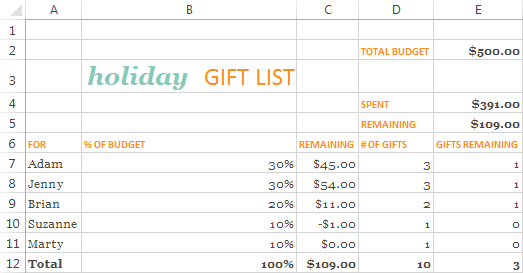
Nëse nëse dëshironi të provoni Able2Extract, mund të shkarkoni një version vlerësimi këtu ose ndoshta të kontrolloni së pari çmimet e tyre :)
Avantazhet : Konvertime të shpejta dhe të sakta PDF në Excel; ngjyrat origjinale, formatimi dhe fontet e ruajtura; aftësia për të personalizuar dokumentin përpara konvertimit; Aftësitë OCR për PDF-të e skanuara.
Page : E shtrenjtë.
Konvertimi i një imazhi (të skanuar) PDF në Excel
Sipërmendur në fillim të këtij artikulli, ka më shumë se një mënyrë për të krijuar një skedar PDF. Nëse PDF-ja juaj është bërë duke përdorur një skaner ose një pajisje të ngjashme që merr një "fotografi" të dokumentit dhe më pas e ruan atë imazh si një skedar PDF elektronik, softueri special Njohja e karaktereve optike (OCR) nevojitet. Një program OCR identifikon në mënyrë elektronike çdo karakter në një dokument të skanuar dhe e konverton atë në një format të modifikueshëm sipas zgjedhjes suaj, p.sh. Microsoft Excel.
Cilësia e dokumentit dalës varet nga shumë faktorë të tillë si cilësia e mirë ose e dobët e imazhit të dokumentit burim PDF, qartësia e të gjithë karaktereve, gjuhëve të huaja ose simboleve të veçanta të përdorura në tekst, një përzierje e fontet, ngjyrat dhe formatet, etj.
Meqenëse njohja optike e karaktereve që e kthen një imazh në një skedar elektronik të bazuar në karaktere është një proces mjaft i ndërlikuar, shumica e programeve OCR paguhen. Megjithatë, ekzistojnë edhe disa shërbime online falas që mund t'ju ndihmojnë të eksportoni një dokument PDF "imazhi" në Excel.
Shërbimi falas online OCR për të kthyer PDF në Excel
Shërbimi i Njohjes Optike të Karaktereve i disponueshëm në www.onlineocr.net mbështet 46 gjuhë duke përfshirë anglisht, frëngjisht, kinezisht, japonisht, koreanisht dhe shumë të tjera. Përveç PDF-së, ju lejon gjithashtu të nxirrni tekst nga imazhet JPG, BMP, TIFF dhe GIF dhe t'i konvertoni ato në skedarë Excel (.xlxs), Word (.docx) ose tekst të thjeshtë (.txt). TëMadhësia maksimale e lejuar e skedarit është 5 MB.
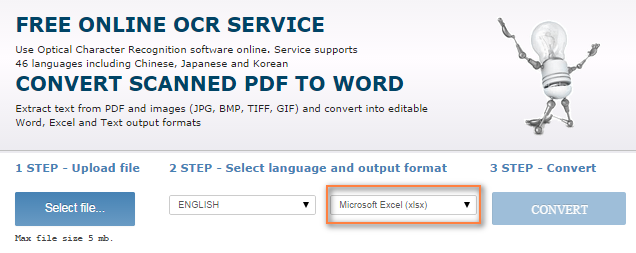
Unë e kam testuar këtë shërbim në disa dokumente të skanuara PDF në gjuhë të ndryshme dhe, sinqerisht, më lanë përshtypje rezultatet. Megjithëse formati origjinal i skedarëve PDF humbi, shumica e tekstit dhe të dhënave numerike u njohën dhe u importuan në Excel saktë.
Nëse dëshironi diçka më shumë se një shërbim OCR falas, mund të konsideroni të provoni një nga konvertuesit e paguar PDF në Excel OCR si PDF2XL OCR ose VeryPDF.
Dhe natyrisht, nëse keni një licencë të Adobe Acrobat XI Pro, nuk do të keni nevojë për asnjë mjet ose shërbim tjetër, thjesht përdorni " Vendosni OCR nëse është e nevojshme ", siç tregohet në Eksportimi i PDF-së në Excel duke përdorur Adobe Acrobat.
Shpresojmë se ky artikull ju ka ndihmuar të zgjidhni metodën ose mjetin për konvertimet tuaja PDF në Excel më të përshtatshmet për nevojat dhe llojin e të dhënave që do të importohen. Nëse po kërkoni të kundërtën, mund ta gjeni zgjidhjen në këtë postim - Eksportimi i skedarëve Excel në PDF. Faleminderit që lexuat!
ai përmban karaktere teksti që mund të lexohen dhe interpretohen nga aplikacionet e Microsoft Office, si dhe nga konvertues të ndryshëm PDF. Nëse dëshironi të importoni një PDF të tillë në Excel, mund ta bëni këtë manualisht ose të përdorni disa konvertues të palëve të treta PDF në Excel ose softuer Adobe.Një skedar PDF mund të krijohet gjithashtu duke skanuar një dokument letre ose duke përdorur ndonjë pajisje tjetër që merr një imazh të dokumentit dhe më pas e ruan atë si një skedar PDF. Në këtë rast, një PDF është vetëm një fotografi statike dhe për ta eksportuar atë në një fletë Excel të redaktueshme, kërkohet një softuer special OCR.
Konverto PDF në Excel përmes Word
Për raste Konvertimet PDF në Excel, mund të mos dëshironi të shqetësoheni për të kërkuar një mjet të veçantë dhe ta bëni punën me atë që keni në dorë, d.m.th. çdo shikues PDF, Microsoft Excel dhe Word. Mos harroni se kjo metodë funksionon vetëm për dokumentet PDF të krijuara në mënyrë elektronike.
Me pak fjalë, konvertimi përfshin eksportimin e të dhënave fillimisht në një dokument Word dhe më pas kopjimin e tij në një libër pune Excel. Hapat e detajuar vijojnë më poshtë.
1. Kopjoni tabelën burimore nga një skedar PDF.
Hapni skedarin PDF në Adobe Reader, ose ndonjë shikues tjetër PDF, zgjidhni tabelën që dëshironi të konvertoni në Excel dhe shtypni Ctrl + C për ta kopjuar atë në kujtesën e fragmenteve.
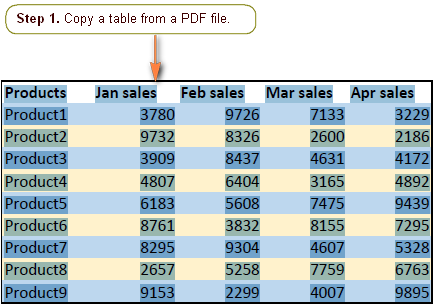
2. Ngjitni tabelën në një dokument Word.
Hapni një dokument të ri Word dhe ngjitni të dhënat e kopjuara duke shtypurCtrl + V. Do të merrni diçka të ngjashme me këtë:
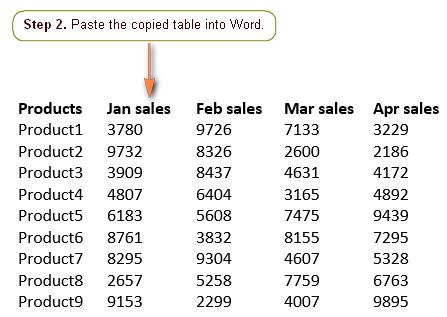
3. Konvertoni të dhënat e kopjuara në një tabelë (opsionale).
Nëse të dhënat tuaja PDF janë ngjitur në një dokument Word si një tabelë e strukturuar siç duhet, siç e shihni në pamjen e mësipërme, kalo këtë hap.
Nëse të dhënat janë futur në Word si tekst dhe jo si tabelë, mund t'i konvertoni në tabelë në një nga mënyrat e mëposhtme:
- Mënyrë e shpejtë. Shtypni Ctrl + A për të zgjedhur të gjitha të dhënat, kaloni në skedën Fut dhe kliko Tabela > Fut tabelën...
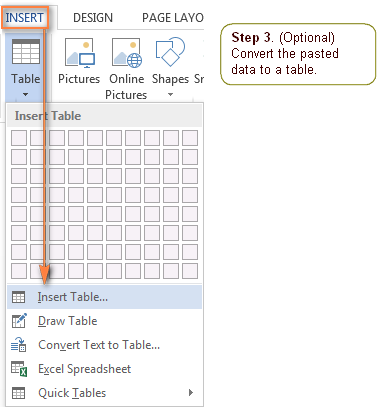 Kjo duhet të konvertojë të dhënat e ngjitura në një tabelë Word të formatuar dobët, por të strukturuar saktë.
Kjo duhet të konvertojë të dhënat e ngjitura në një tabelë Word të formatuar dobët, por të strukturuar saktë. - Mënyrë më e gjatë. Nëse mënyra e shpejtë nuk dha rezultatin e pritur, zgjidhni të gjitha të dhënat dhe klikoni Fut > Tabela >Konverto tekstin në tabelë… Do të shfaqet kutia e dialogut dhe ju zgjidhni Tjetër nën Ndarë tekstin në , klikoni në kutinë e vogël pranë saj, fshini atë që është atje, shkruani një hapësirë dhe shtypni OK .
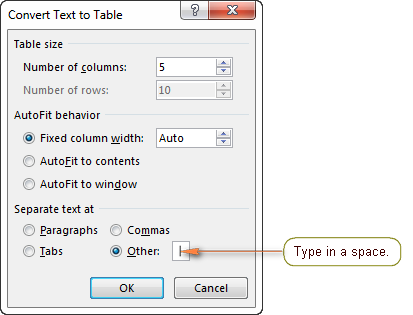
4. Kopjoni tabelën nga Word në Excel.
Në dokumentin Microsoft Word, zgjidhni të gjitha të dhënat ( Ctrl + A ), hapni një fletë të re Excel, zgjidhni çdo qelizë (kjo do të jetë qeliza më e majtë e tabelë) dhe shtypni Ctrl + V për të ngjitur të dhënat e kopjuara nga Word.
5. Formatoni dhe modifikoni tabelën Excel.
Nëse po konvertoni një tabelë të vogël dhe të thjeshtë, ky hap mund të mos jetë i nevojshëm. Megjithatë, nga përvoja ime, ështënjë rast shumë i rrallë kur të dhënat e eksportuara nga PDF në Excel manualisht nuk kërkojnë ndonjë manipulim të mëtejshëm. Më shpesh, do t'ju duhet të bëni disa rregullime për të rivendosur paraqitjen dhe formatin origjinal të tabelës. Për shembull, mund t'ju duhet të fshini disa rreshta bosh ose të shtoni / hiqni qeliza individuale për t'u siguruar që kolonat të jenë rreshtuar saktë.
Avantazhet : "Pro" kryesore e kësaj qasjeje është se jo nevojiten mjete speciale, vetëm një shikues PDF, Microsoft Word dhe Excel.
Page : Formati origjinal humbet, nevojiten manipulime të mëtejshme me të dhënat e konvertuara.
PDF konvertuesit në Excel në internet
Nëse keni një skedar PDF të madh dhe të formatuar në mënyrë të sofistikuar, mund të jetë mjaft e lodhshme të rivendosni formatin dhe strukturën e secilës tabelë manualisht. Në këtë rast, ka kuptim që ta ngarkoni detyrën në një konvertues në internet PDF në Excel.
Megjithëse ekziston një shumëllojshmëri e madhe e konvertuesve në internet Excel në PDF, parimi i funksionimit është në thelb i njëjtë. Ju ngarkoni një skedar PDF në faqen e internetit, specifikoni adresën tuaj të emailit dhe gjeni një libër pune në Excel në kutinë tuaj hyrëse sapo të përfundojë procesi i konvertimit. Disa konvertues nuk kërkojnë as një adresë emaili dhe lejojnë shkarkimin ose hapjen e skedarit të konvertuar Excel direkt nga faqja e internetit.
Shumica e konvertuesve online PDF në Excel kanë një kufi ditor ose mujor për numrin e skedarëve që ti mundeshkonvertohet falas. Disa shërbime vendosin gjithashtu një kufi për madhësinë e skedarit. Zakonisht mund t'i hiqni këto kufizime duke u regjistruar për një abonim me pagesë.
Tani do të luajmë me disa konvertues të njohur në internet PDF në Excel dhe do të shohim se cili prej tyre jep rezultatet më të mira.
Dhe këtu është skedari origjinal PDF që do të shndërrohet në një fletëllogaritëse Excel të zbatueshme:
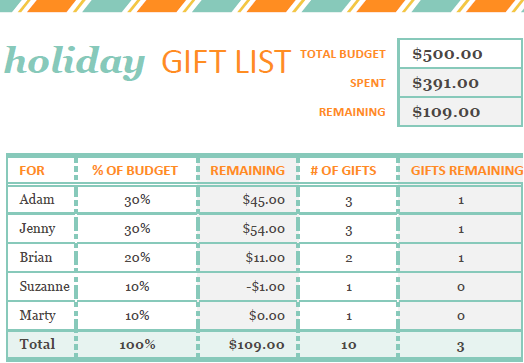
Nitro Cloud - konverteri falas në internet PDF në Excel
Ky është një nga shërbimet më të njohura në internet për konvertimin e skedarëve PDF në Microsoft Excel, Word dhe PowerPoint. Nitro Cloud gjithashtu mund të kryejë konvertime në drejtim të kundërt, d.m.th. nga PowerPoint, Word ose Excel në PDF, dhe ne e kemi shqyrtuar tashmë në artikullin e mëparshëm - Konvertimi i Excel në PDF.
Nëse keni ndonjë përvojë me internetin shërbimet, me siguri e keni vënë re se ato janë krijuar në atë mënyrë që të bëjnë një konvertim sa më të lehtë dhe intuitiv për përdoruesin. Konvertuesi Nitro PDF nuk është përjashtim. Ju duhet vetëm të zgjidhni skedarin burimor, të specifikoni formatet e skedarit, të shkruani adresën tuaj të emailit dhe të klikoni " Konverto tani ".
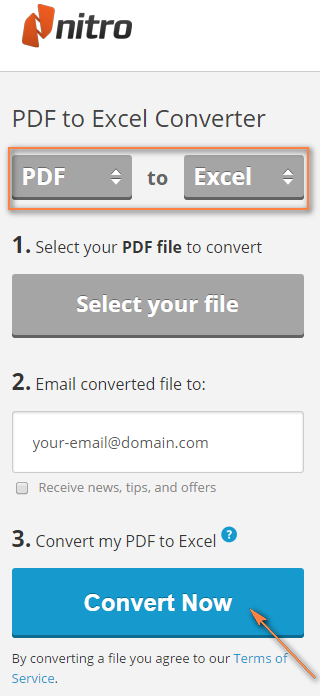
Rezultati : Skedari i konvertuar i Excel do të arrijë në kutinë tuaj hyrëse brenda disa minutash. Për shembull, kështu duket fleta ime:
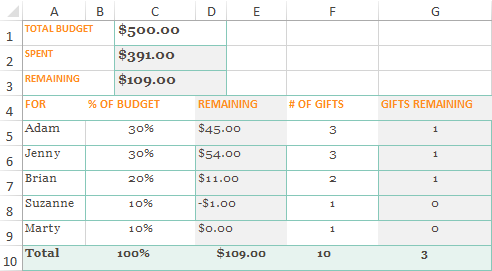
Nëse e krahasoni me skedarin origjinal PDF, do të vini re se një titull i bukur ka ikur, formatimi është në thelb e shtrembëruar, por nënë përgjithësi keni me çfarë të punoni.
Përveç shërbimit në internet, Nitro ka një version desktop të konvertuesit PDF në Excel dhe një provë 14-ditore është në dispozicion në www.pdftoexcelonline.com.
Konvertuesi PDF Falas
Konvertuesi PDF në internet i disponueshëm në www.freepdfconvert.com gjithashtu kryen lloje të ndryshme konvertimi, duke përfshirë PDF në Excel, PDF në Word, PDF në PowerPoint, PDF në Image dhe anasjelltas.
Me këtë konvertues, mund ta merrni skedarin dalës të Excel me email ose ta shkarkoni nga faqja e internetit.

Rezultati : Kur bëhet fjalë për rezultatin, mirë... kjo ishte diçka e egër!
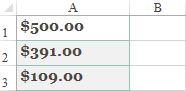
Vetëm 3 rreshta nga dokumenti origjinal PDF i mbijetuan konvertimit, dhe natyrisht ato mbetje u dërguan te koshin e riciklimit menjëherë. Është e drejtë të thuhet se ky konvertues PDF në Excel u përball shumë më mirë me tabela më të thjeshta, por duke pasur parasysh kufizimet e tij - 10 konvertime në muaj dhe 30 minuta vonesë për të konvertuar një skedar tjetër - kjo nuk do të ishte gjithsesi zgjedhja ime.
Konvertuesi online Cometdocs PDF në Excel
Sikurse Nitro, Cometdocs ofron versionet e desktopit dhe online të konvertuesit të tyre PDF, të dyja janë të disponueshme në www.pdftoexcel.org.
Shërbimi i tyre falas do të të bën të presësh 30 minuta edhe për të konvertuar dokumentin e parë, që sigurisht është zhgënjyese, por e tolerueshme nëse në fund do të arrish një rezultat perfekt.
Rezultati: Inuk do të thoshim se skedari i daljes Excel është i përsosur. Formatimi është vetëm një kujtim i paqartë i dokumentit origjinal PDF, shfaqen disa qeliza shtesë bosh, megjithatë, qëllimi kryesor është arritur - të dhënat PDF u shndërruan në një tabelë të redaktueshme Excel.
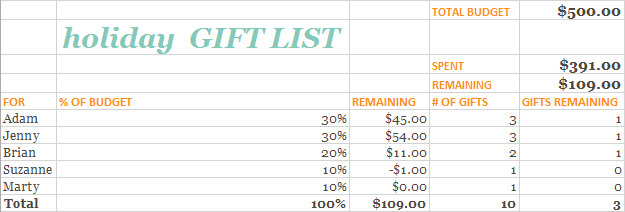
Një tjetër konvertues PDF në linjë
Si shumica e shërbimeve online, konverteri me një emër të qartë dhe jo modest PDFConverter.com mund t'ju ndihmojë të importoni përmbajtjen e skedarëve tuaj PDF në Excel, Word dhe PowerPoint. Pasi të zgjidhni formatin e dëshiruar të daljes, duhet të kryeni 3 hapat e zakonshëm - zgjidhni një skedar për t'u konvertuar, shkruani adresën tuaj të emailit dhe klikoni butonin Start :
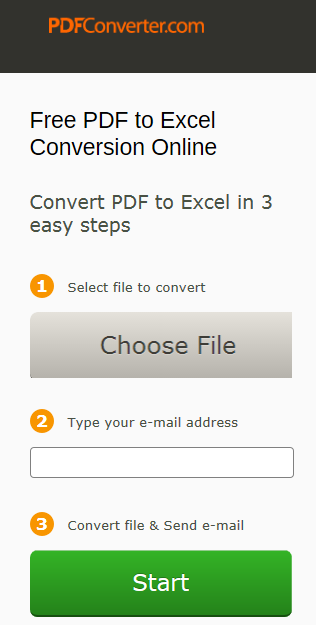
Një version me pagesë për desktop i këtij konverteri PDF është gjithashtu i disponueshëm dhe mund të shkarkoni një provë 15-ditore këtu.
Rezultati : Mjaft i mirë. Në fakt, fleta e Excel-it që më dërguan me email ishte saktësisht e njëjtë me atë të Cometdocs, me siguri të dy shërbimet përdorin të njëjtin algoritëm konvertimi.
Nëse asnjë nga konvertuesit e mësipërm në internet PDF në Excel nuk i ka përmbushur kërkesat tuaja në plot, mund të gjeni shumë më tepër në ueb.
Softuer kompjuterik për konvertimin e PDF-së në Excel
Nëse ju duhet të kryeni konvertime PDF në Excel në baza të rregullta dhe nëse transferimet e shpejta dhe të sakta të dokumenteve vendase PDF në fletë pune të formatuara Excel është ajo që jeni më pas, mund të konsideroni të investoni në softuer profesional për desktop.
Eksportimi i PDF-sënë Excel duke përdorur Adobe Acrobat XI Pro
Si fillim, abonimi i Adobe Acrobat Pro është mjaft i shtrenjtë (rreth 25 dollarë në muaj). Megjithatë, çmimi ka të ngjarë të justifikohet pasi përfshin një mori karakteristikash që lejojnë të gjitha manipulimet e mundshme me skedarët PDF, duke përfshirë aftësinë për të importuar PDF në Excel.
Procesi i konvertimit është shumë i shpejtë dhe i drejtpërdrejtë:
- Hap një skedar PDF në Acrobat XI.
- Kliko Mjetet > Redaktimi i përmbajtjes > Eksporto skedarin në... > Microsoft Excel Workbook .
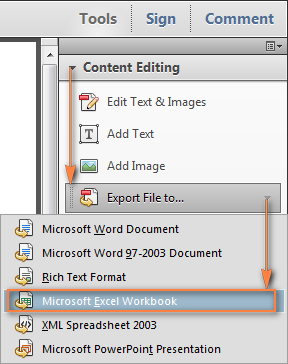
Nëse preferoni të punoni me menunë kryesore, klikoni File > Ruaje si të tjera... > Spreadsheet > Microsoft Excel Workbook. Nëse dikush përdor ende Excel 2003, zgjidhni Spreadsheet XML 2003 në vend.
- Jepni një emër Excel-it skedari dhe zgjidhni dosjen e destinacionit.
Nëse keni një llogari Adobe, mund ta ruani skedarin .xlsx të konvertuar në të duke klikuar një shigjetë të vogël të zezë pranë " Ruaj në llogarinë në linjë " në fund të dritares.
Pasi të zgjidhni dosjen, ose kliko butonin Ruaj për të përfunduar konvertimin ose Cilësimet për më shumë opsione.
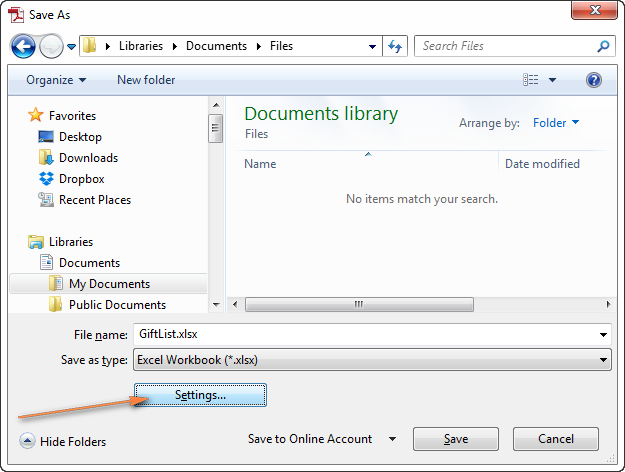
- Konfiguro cilësimet.
Në dritaren e dialogut " Save As XLSX Settings ", ju keni zgjedhjet e mëposhtme:
- Konvertoni skedarin PDF si një fletë pune të vetme ose eksportoni secilën faqe në një të veçantë fletë.
- Përdor presjen dhjetore dhe mijëshendarës (siç vendosen në cilësimet rajonale të Windows) ose vendosni ndarës të ndryshëm veçanërisht për këtë skedar Excel.
- Aktivizo OCR (Njohja optike e karaktereve) nëse është e nevojshme. Megjithëse ky opsion zgjidhet si parazgjedhje, meriton vëmendje të veçantë nëse po konvertoni një dokument PDF imazhi (të skanuar). Në këtë rast, sigurohuni që të ketë një shenjë në kutinë e kontrollit "Run OCR" dhe zgjidhni gjuhën e duhur duke klikuar butonin Cakto gjuhën pranë tij.
Kur të përfundojë, klikoni butonin OK.
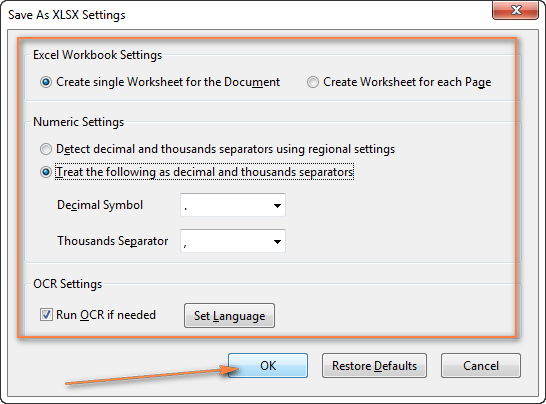
Skedari i konvertuar në Excel është shumë afër dokumentit burimor PDF. Siç ilustrohet në pamjen e mëposhtme të ekranit, faqosja e dokumentit si dhe formatimi u konvertuan pothuajse në mënyrë të përsosur. E vetmja mangësi e dukshme është se disa nga numrat u eksportuan si tekst, i cili tregohet nga një trekëndësh i vogël jeshil në këndin e sipërm majtas të qelizës. Ju mund ta korrigjoni këtë mangësi në sekonda - thjesht zgjidhni të gjitha qelizat e tilla, kliko me të djathtën dhe zgjidhni Formatoni qelizat > Numri .
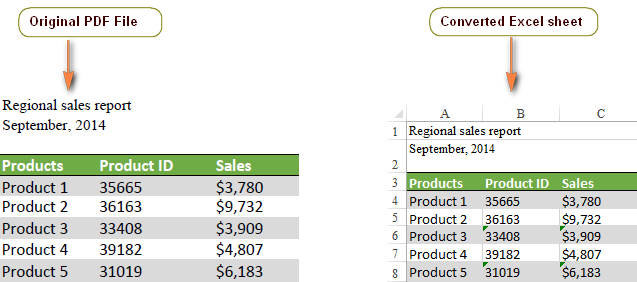
Për hir të drejtësisë, përdora Acrobat Pro XI për të konvertuar të njëjtin skedar PDF që u fut në konvertuesit online PDF në Excel. Rezultati është shumë zhgënjyes:
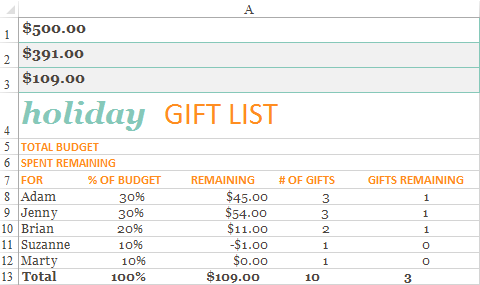
Si ju në pamjen e mësipërme, disa numra që duhet të shoqërohen me etiketat e tekstit janë zhvendosur në krye të fletës, një hyrje teksti është i humbur. Por gjëja më kritike është se të gjitha të dhënat u eksportuan në a

